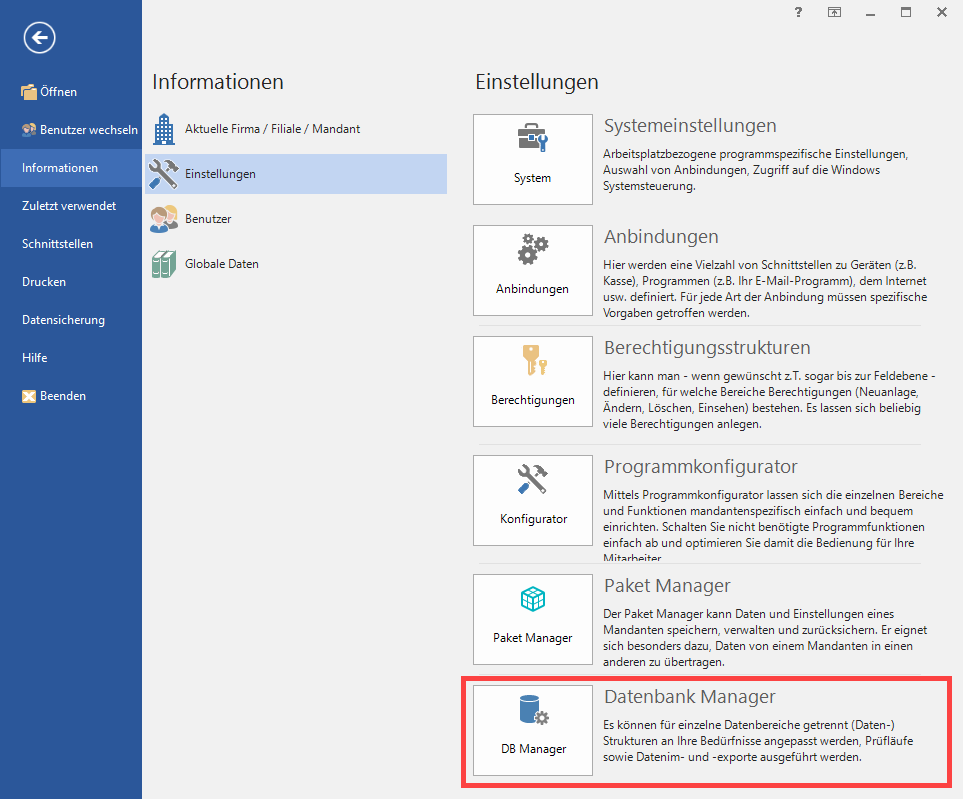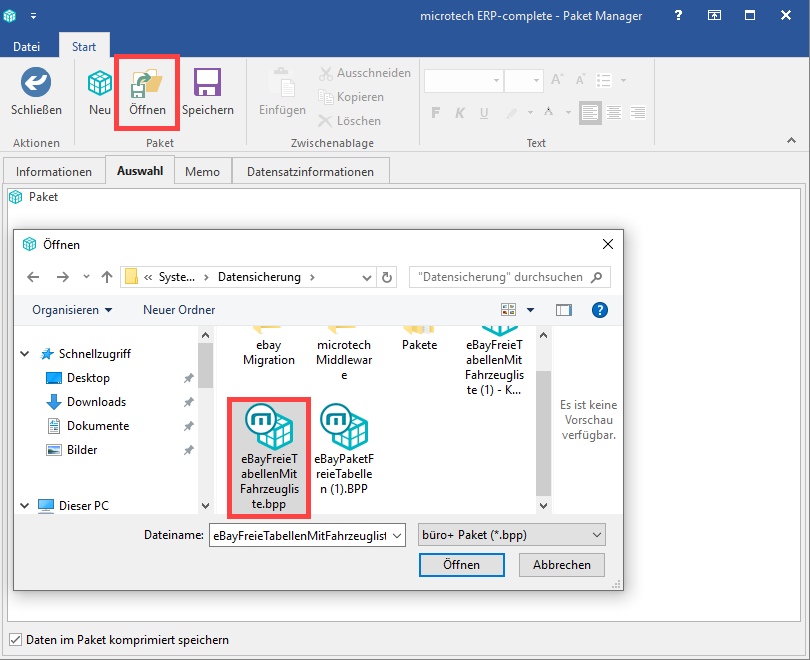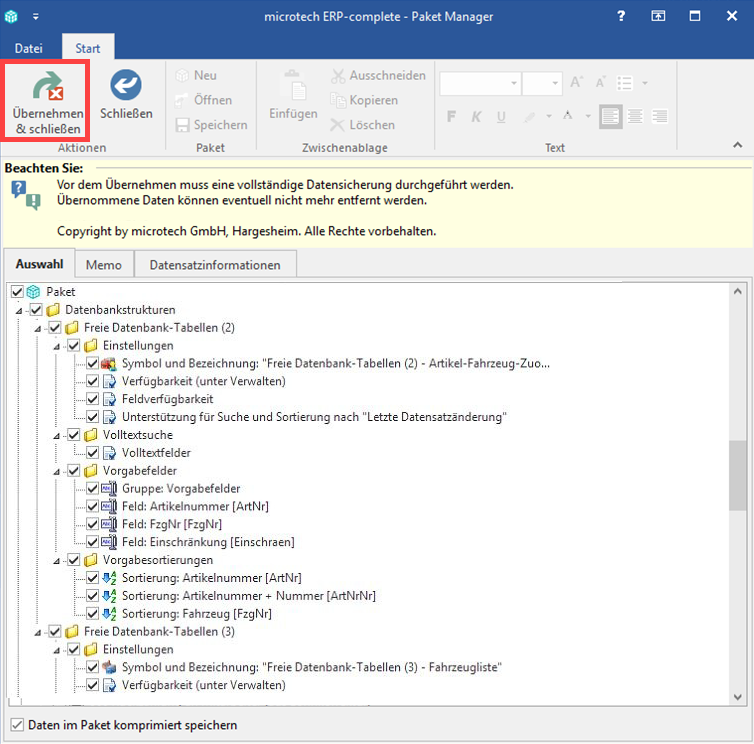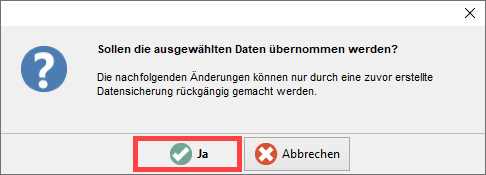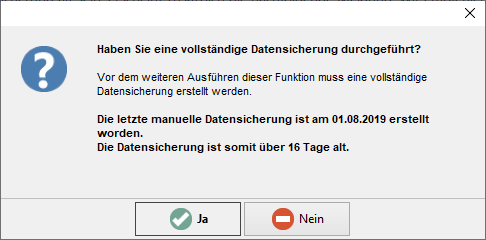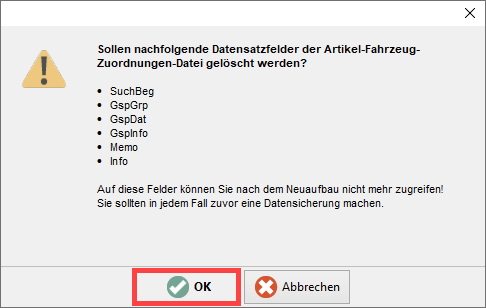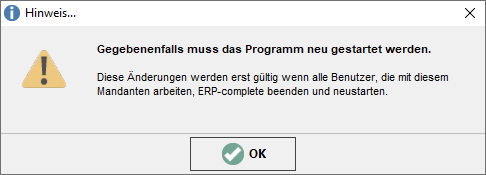| UI Button |
|---|
| color | turquoise |
|---|
| title | Ab e-commerce-Paket XL |
|---|
|
| UI Button |
|---|
| color | red |
|---|
| title | Ohne Programmbereich |
|---|
|
Das ERP-büro+ Paket mit der Fahrzeugverwendeungsliste Fahrzeugverwendungsliste für eBay ist eine Freie Tabelle, mit deren Hilfe sich Ihre Artikel den richtigen Kraftfahrzeugen einfacher zuordnen lassen. Verkaufen Sie beispielsweise ein Tuningzubehör oder Kfz-Ersatzteil, welches für mehrere Automodelle gleichzeitig verwendet werden kann, müssen Sie mithilfe dieses Pakets die passenden Fahrzeuge nicht mehr manuell pflegen. Die Kfz-Daten selbst stellt eBay zur Verfügung (hier im Verkäuferportal/externer Link) und erklärt zudem, wozu Sie die Liste nutzen können (hier per Video).
| Note |
|---|
|
- Vor dem Einspielen der Fahrzeugverwendungsliste müssen Sie eine Datensicherung Ihrer Warenwirtschaft durchgeführt haben. Zudem darf während des Einspielens kein anderer Benutzer in büro+ /ERP angemeldet sein.
- Um die Fahrzeugverwendungsliste einspielen zu können, benötigen Sie mindestens die büro+ /ERP Version 5156!
|
| Warning |
|---|
|
Der bisherige Inhalt der Freien Tabellen 1-3 wird durch dieses Vorgehen überschrieben. Wenn bei Ihnen in diesen Tabellen bereits andere Daten enthalten sind, müssen Sie diese also unbedingt vorher umziehen. |
...
- Alle Benutzer (auch technische) müssen sich abmelden.
- Machen Sie eine vollständige Datensicherung der Warenwirtschaft (gemäß ERP-/büro+-Handbuch) der Warenwirtschaft.
- Melden Sie sich mit einem Benutzer, der Supervisor-Rechte hat, in büro+ /ERP an.
- Navigieren Sie zu Datei > Informationen > Einstellungen > DB Manager.
 Image Removed
Image Removed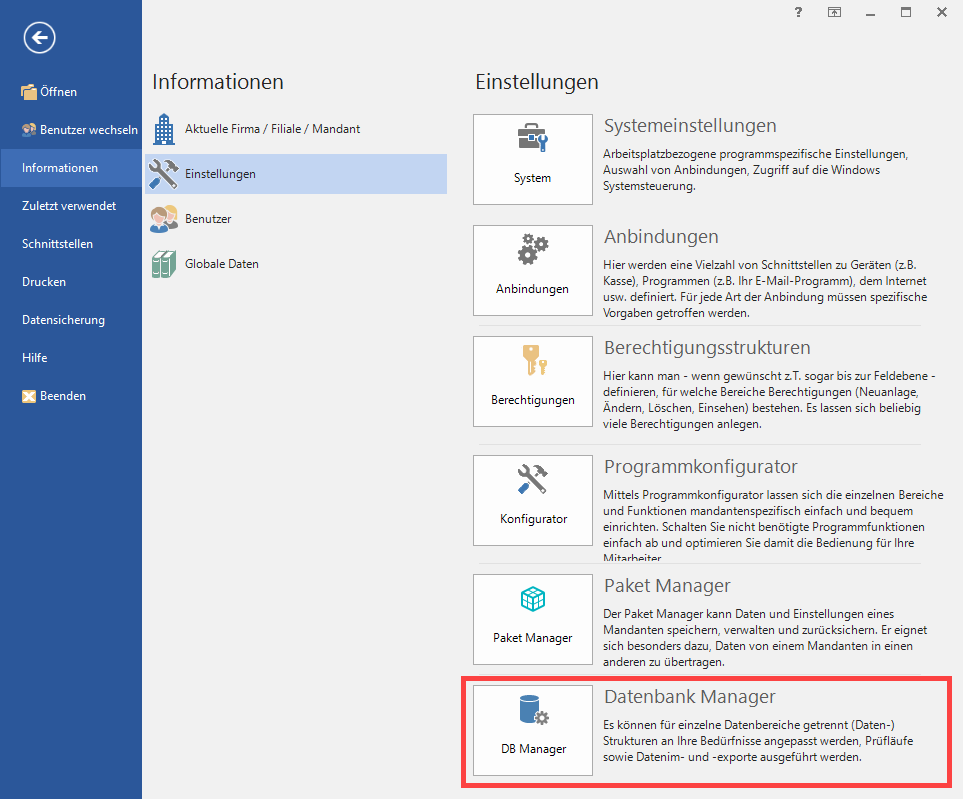 Image Added
Image Added
- Öffnen Sie den Paket Manager oben rechts.
 Image Removed
Image Removed Image Added
Image Added
- Klicken Sie auf Öffnen. Wählen Sie im erscheinenden Fenster den Speicherort des Pakets aus und bestätigen Ihre Auswahl mit einem Klick auf Öffnen.
 Image Removed
Image Removed
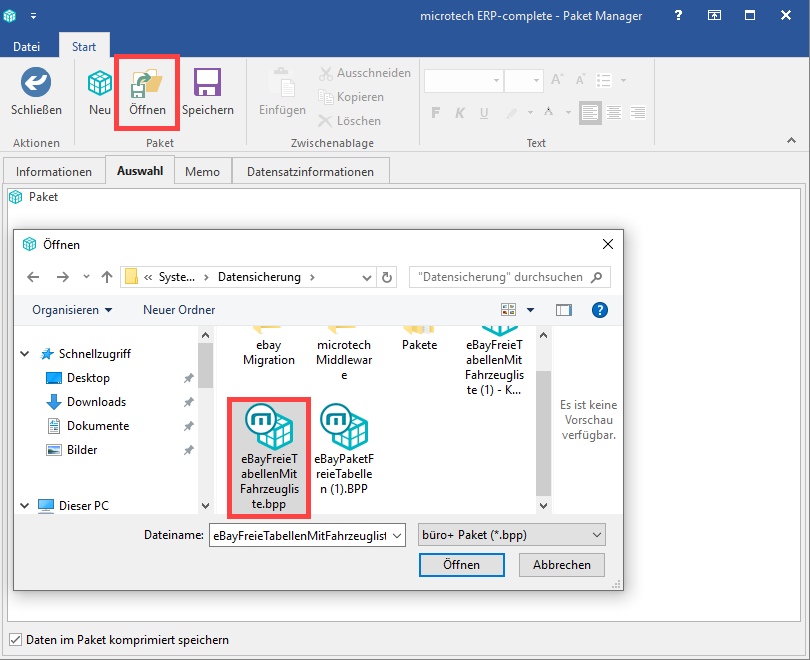 Image Added
Image Added - Nun sehen Sie das geöffnete "Freie-Tabellen-Paket" vor sich. Um es einzuspielen, klicken Sie auf Übernehmen & schließen.
 Image Removed
Image Removed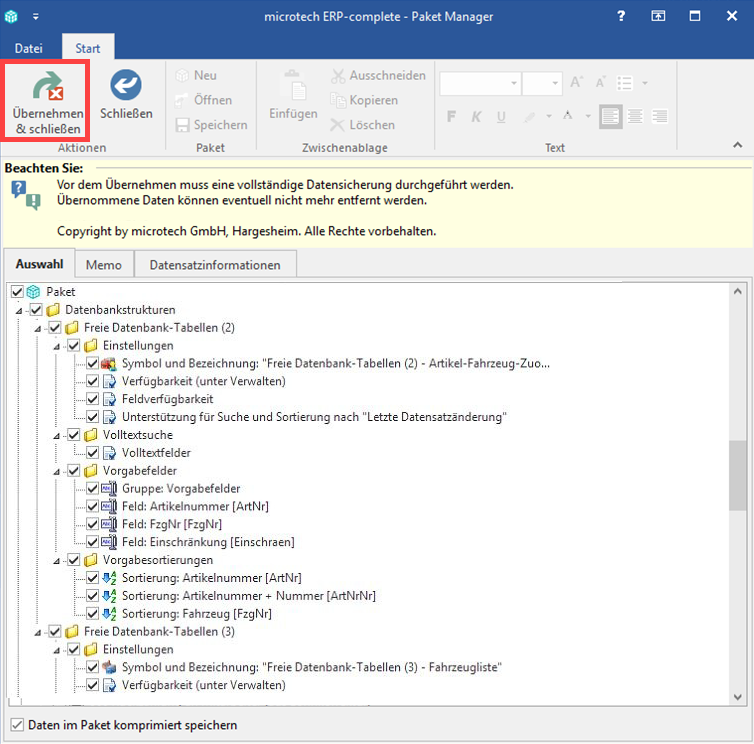 Image Added
Image Added
- Bestätigen Sie die Sicherheitsabfrage, ob die Daten wirklich übernommen werden sollen.
 Image Removed
Image Removed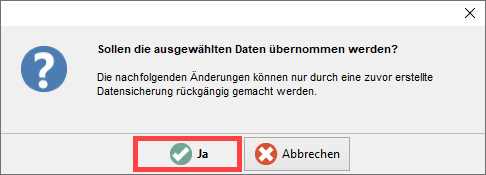 Image Added
Image Added
Sollte vor dem Einspielen keine Datensicherung angelegt worden sein oder ist die letzte Sicherung zu alt sein, erscheint zusätzlich die nachfolgende Meldung. Wir empfehlen Ihnen unbedingt, eine Datensicherung durchzuführen!
 Image Removed
Image Removed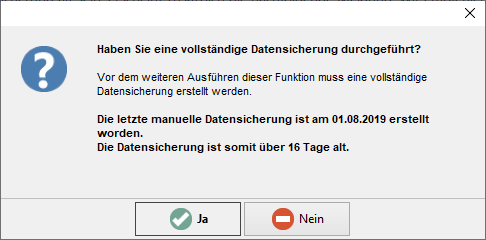 Image Added
Image Added
- Eventuell, je Je nach vorheriger Konfiguration Ihrer Warenwirtschaft, erscheint ggf. auch das nachfolgende Dialogfenster. Bestätigen Sie auch dieses durch einen Klick auf OK.
 Image Removed
Image Removed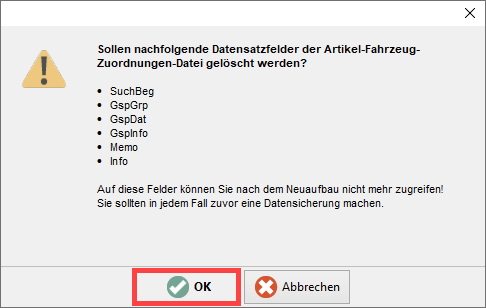 Image Added
Image Added
- Eine Meldung bestätigt, dass das Einspielen fertig ist und ERP neu büro+ neu gestartet werden muss.
 Image Removed
Image Removed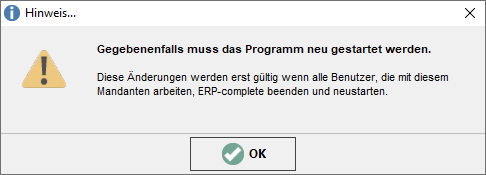 Image Added
Image Added
- Starten Sie ERP an büro+ an jedem Platz neu (auch den Client auf dem Server mit der Middleware).